用flash制作太阳出山的卡通效果图
发布时间:2016-12-21 来源:查字典编辑
摘要:很多人都想flash但是不是很多人知道如何用flash这里教大家如何用flash制作出太阳出山的感觉,希望大家能从中学到一些东西对你学fla...
很多人都想flash但是不是很多人知道如何用flash这里教大家如何用flash制作出太阳出山的感觉,希望大家能从中学到一些东西对你学flash有好处。
步骤
1、新建文档,用{工具}面板上的[钢笔]工具,并启用[对象绘制]功能。在舞台上绘制出地面形状。如图。
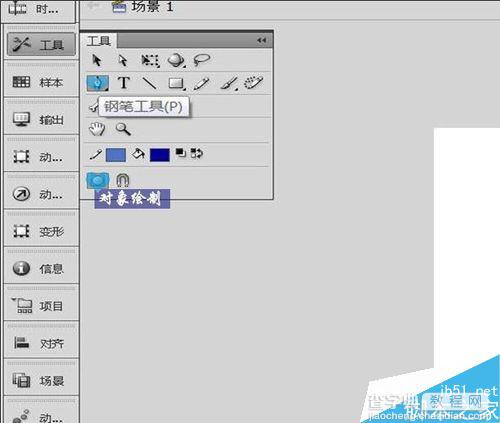

2、使用[填充颜色]控件和[笔触颜色]控件,设置地面颜色为绿色,然后再使用[渐变变形工具],更改其渐变颜色的方向和范围,如图。
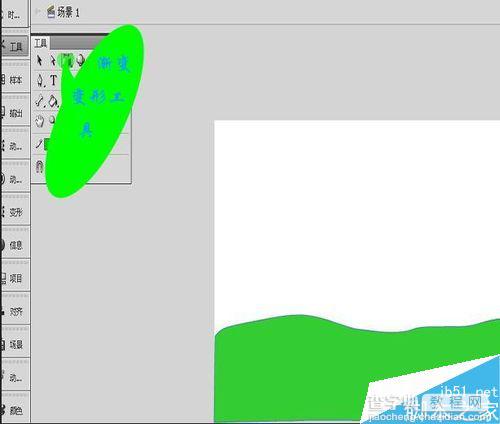

3、使用[椭圆]工具绘制一个太阳形状,然后设置其填充颜色[径向渐变]的颜色,选择[修改]|[排列]|[移至底层]命令。将太阳图形移至地面图形下面如图。
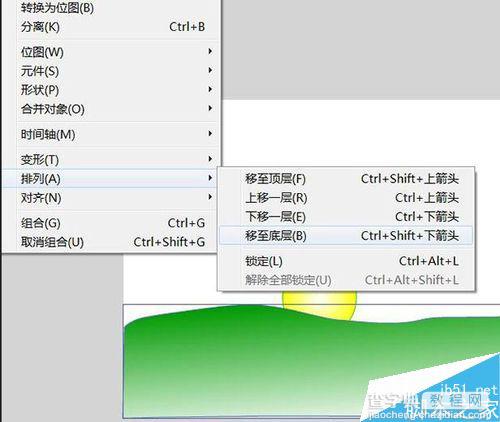
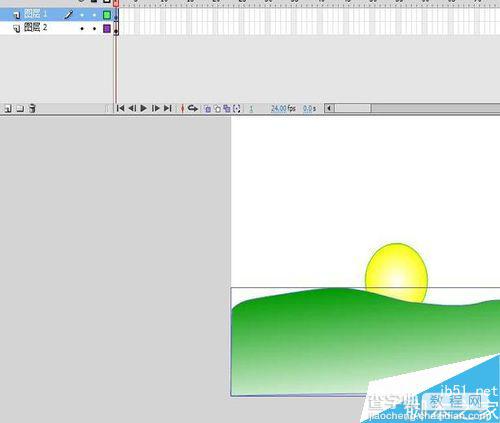
4、使用[钢笔]工具绘制光芒的形状,并设置其填充颜色为[线性渐变]的黄色如图。
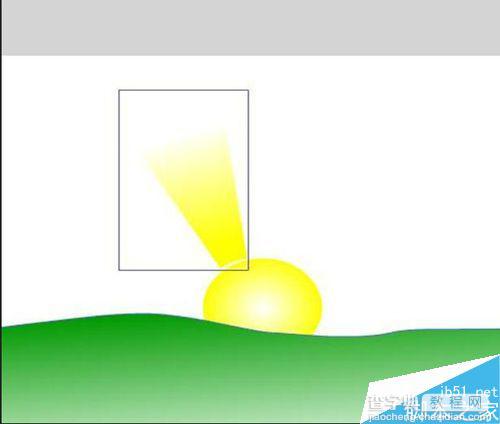
5、选择[任意变形]工具,将光芒的中心移到太阳的中心,启用[旋转与倾斜] 按钮,打开[ 变形] 面板,在[ 旋转] 角度后设置45°角。如图。
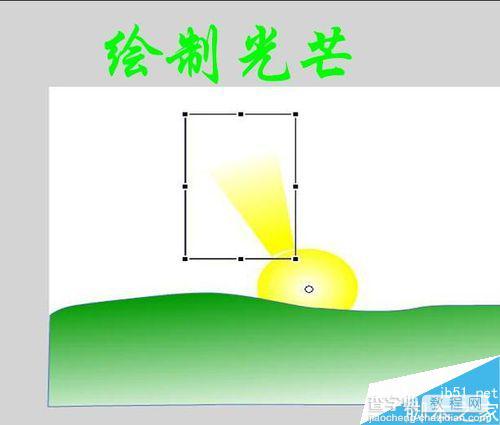
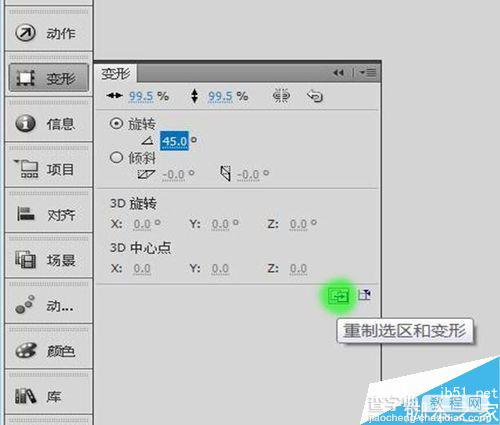
6、单击[ 变形] 面板上的 [重置选区和变形] 按钮。图形回忆太阳为重心45°角复制一个光芒形状,连续单击该按钮,即可构成环绕太阳的光芒图形。如图/
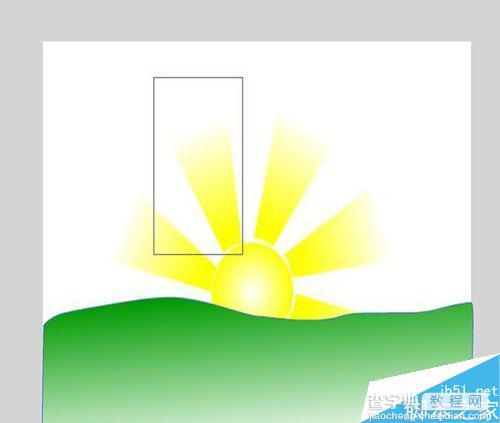
7、运用上述方法是当补几条光芒,然后将地面下面的光芒选中删除。再将光芒图形都放置到最底层。最日出的图形都完成了/如图。


以上就是用flash制作太阳出山的卡通效果图方法介绍,操作很简单的,大家学会了吗?希望能对大家有所帮助!


